თქვენი კომპიუტერი შესაძლოა დატვირთული იყოს მძიმე ქეშით
- სწრაფი წვდომა არის ფუნქცია, რომელიც ამაგრებს Windows 11-ის ყველაზე ხშირად გამოყენებულ საქაღალდეებს File Explorer-ის მთავარ გვერდზე.
- ეს საკმაოდ მოსახერხებელი ინსტრუმენტია, მაგრამ ზოგიერთი მომხმარებელი ჩიოდა, რომ ფუნქცია არ მუშაობს სწორად.
- ეს შეიძლება იყოს დაზიანებული ფაილების გამო, რომელთა მოგვარებაც შესაძლებელია სწრაფი წვდომის გადატვირთვის გზით.

Xდააინსტალირეთ ჩამოტვირთვაზე დაწკაპუნებით. FILE
Windows 11 OS-ის შეცდომების გამოსწორება Fortect-ით:
- ჩამოტვირთეთ Fortect და დააინსტალირეთ თქვენს კომპიუტერში
- გაუშვით ინსტრუმენტი და დაიწყეთ სკანირება იპოვონ გატეხილი ფაილები, რომლებიც იწვევენ. პრობლემები.
- დააწკაპუნეთ მარჯვენა ღილაკით დაიწყეთ რემონტი პრობლემების გადასაჭრელად, რომლებიც გავლენას ახდენს თქვენი კომპიუტერის უსაფრთხოებაზე და. შესრულება.
სწრაფი წვდომა Windows-ზე არის ფუნქცია, რომელიც იძლევა სწრაფ წვდომას საქაღალდეებსა და ფაილებზე, რომლებიც ხშირად გამოიყენება. ეს არის Windows 10-ის შესანახი ინსტრუმენტი, მაგრამ დაიწყო Windows 7-ზე, როდესაც ცნობილი იყო როგორც
რჩეულები.ეს საკმაოდ გავრცელებული ფუნქციაა, რომელსაც ბევრი საკმაოდ ხშირად იყენებს. როგორც წარმოგიდგენიათ, სწრაფი წვდომა არ მუშაობს შეიძლება საკმაოდ შემაშფოთებელი იყოს. საბედნიეროდ, მისი გამოსწორება მართლაც მარტივია.
★ როგორ ვამოწმებთ, განვიხილავთ და ვაფასებთ?
ჩვენ ვმუშაობდით ბოლო 6 თვის განმავლობაში ახალი მიმოხილვის სისტემის შექმნაზე, თუ როგორ ვაწარმოებთ კონტენტს. მისი გამოყენებით, ჩვენ შემდგომში გადავაკეთეთ ჩვენი სტატიების უმეტესი ნაწილი, რათა მოგაწოდოთ ნამდვილი პრაქტიკული ექსპერტიზა ჩვენს მიერ შექმნილ სახელმძღვანელოებზე.
დამატებითი დეტალებისთვის შეგიძლიათ წაიკითხოთ როგორ ვამოწმებთ, განვიხილავთ და ვაფასებთ WindowsReport-ზე.
რა იწვევს სწრაფი წვდომის გაუმართაობას?
ახლა, სანამ შესწორებებს შევუდგებით, მნიშვნელოვანია, რომ გესმოდეთ, რატომ ხდება ეს პირველ რიგში. ამ გზით, თუ ეს განმეორდება, თქვენ იცით, რა უნდა მიაქციოთ ყურადღებას და რა გააკეთოთ.
- Windows 11-ის ქეში სავსეა: ქეშები არის დროებითი ფაილები, რომლებსაც Windows ინახავს იმ შემთხვევაში, თუ მომავალში საჭირო იქნება. მაგრამ ძალიან ბევრმა შეიძლება გამოიწვიოს შესრულების პრობლემები.
- თქვენი კომპიუტერი არ არის განახლებული: არ იტვირთება უახლესი განახლებები ასევე შეიძლება გამოიწვიოს მუშაობის პრობლემები, რის გამოც მნიშვნელოვანია Windows-ის ყველა განახლების გათვალისწინება.
- თქვენს მყარ დისკზე არსებული ფაილები დაზიანებულია: დაზიანებულმა ფაილებმა შეიძლება გამოიწვიოს კომპიუტერის ფუნქციების გაუმართაობა. Ჩვენ გირჩევთ ამ სისტემის ფაილების შეკეთება და აღდგენა.
რა გავაკეთო, თუ სწრაფი წვდომა არ მუშაობს გამართულად Windows 11-ზე?
სწრაფი წვდომის გაუმართავი ფუნქციის გამოსწორების ხუთი ძირითადი გზა არსებობს, მაგრამ სანამ მათზე გადავიდეთ, გირჩევთ სცადოთ რამდენიმე უფრო სწრაფი. ამას მხოლოდ რამდენიმე წამი დასჭირდება:
- წაშალეთ შეურაცხმყოფელი ჩამაგრებული საქაღალდე მასზე მარჯვენა ღილაკით და არჩევით მოხსნათ ჩამაგრება სწრაფი წვდომიდან. შემდეგ ხელახლა ჩაამაგრეთ იგივე საქაღალდე.
- თუ ეს არ მუშაობს, შექმენით ახალი საქაღალდე იმავე სახელით იმავე ადგილას, სადაც პრობლემური საქაღალდეა. მოხსენით შეურაცხმყოფელი საქაღალდე და ნახეთ, უკავშირდება თუ არა სწრაფი წვდომა ახალს.
- შექმენით ახალი მომხმარებლის ანგარიში Windows-ისთვის. როდესაც ამას აკეთებთ, შეცვალეთ ანგარიშის ტიპი ადმინისტრატორით და არა სტანდარტული მომხმარებლისთვის, რათა შემდგომში ცვლილებები შეიტანოთ.
1. წაშალეთ დაზიანებული ფაილი App Data საქაღალდეში
- გახსენით ფაილების მკვლევარი, შემდეგ დააკოპირეთ და ჩასვით შემდეგი მისამართის ზოლში:
%AppData%\Microsoft\Windows\Recent\AutomaticDestinations - იპოვნეთ მოწოდებული ფაილი f01b4d95cf55d32a.automaticDestinations-ms როგორც ნაჩვენებია ქვემოთ მოცემულ სურათზე.
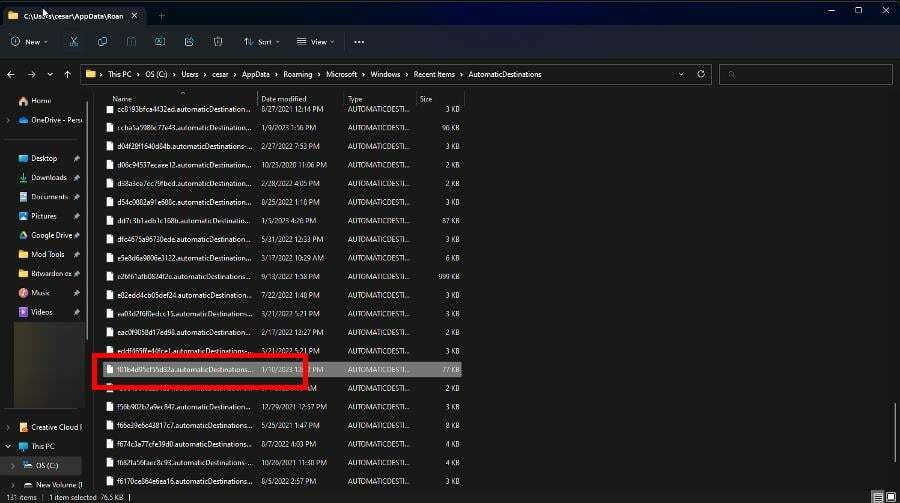
- წაშალე ეგ ფაილი.
მას შემდეგ რაც წაშლით ამ ფაილს, ის ავტომატურად უნდა გადაკეთდეს საკუთარი თავის დაზიანებიდან მალევე.
2. წაშალეთ File Explorer-ის ისტორია
- გახსენით File Explorer და დააჭირეთ ფანჯრის ზედა ნაწილში არსებულ სამ წერტილს.
- აირჩიეთ Პარამეტრები.

- Ქვეშ კონფიდენციალურობა განყოფილება, მონიშნეთ ყველა ველი და დააწკაპუნეთ წმინდა ღილაკი ქვეშ.

- დააწკაპუნეთ კარგი გვერდის დახურვა.
- ახლა დაუბრუნდით Პარამეტრები ფანჯარა, რომელიც ახლახან დახურეთ.
- შეამოწმეთ ყუთები ქვემოთ კონფიდენციალურობა, შემდეგ დააწკაპუნეთ მიმართეთ და კარგი მას შემდეგ, რაც.
- დამატებით, აირჩიეთ ნაგულისხმევის აღდგენა ბოლოში Პარამეტრები, მაგრამ ეს არჩევითია.

ამ ბოლო ნაბიჯის შესრულება გადააბრუნებს File Explorer-ის ვარიანტებს ნაგულისხმევ პარამეტრებზე, რაც გადაჭრის ფაილებსა და საქაღალდეებს, რომლებიც არ გამოჩნდება სწრაფ წვდომაზე.
თუმცა, მას აქვს დამატებითი ეფექტი, რომ წაშალოს ნებისმიერი და ყველა პერსონალიზაცია, რომელიც თქვენ შეიძლება გქონდეთ გაკეთებული.
- დაგვიანებული ჩაწერის წარუმატებელი შეცდომა Windows 11-ზე: როგორ გამოვასწოროთ იგი
- როგორ წაშალოთ Windows Copilot Windows 11-ზე
- როგორ დავამაგროთ სერიული ფაილი სამუშაო პანელზე Windows 11-ზე
- შეცდომის კოდი 801c03ed: როგორ გამოვასწოროთ ის Windows 11-ზე
- Windows 11 23H2: როგორ ჩამოტვირთოთ ოფიციალური ISO
3. ჩართეთ Jump Lists
- გაუშვით პარამეტრები მენიუ და დააწკაპუნეთ პერსონალიზაცია ჩანართი.
- ქვეშ პერსონალიზაცია, წადი დაწყება.

- ჩართეთ გადამრთველი გვერდით აჩვენეთ ახლახან გახსნილი ელემენტები Start-ში, Jump Lists-ში და File Explorer-ში.

4. გაასუფთავეთ სწრაფი წვდომის კორუფცია
- გამოიყენეთ ბრძანების ხაზი ზე Windows ძებნა ბარი და აირჩიეთ Ადმინისტრატორის სახელით გაშვება.
- ში ბრძანების ხაზი, ჩაწერეთ შემდეგი სამი ბრძანება ერთმანეთის მიყოლებით და დააჭირეთ შედი თქვენს კლავიატურაზე ყოველი მათგანის შემდეგ:
del /F /Q %APPDATA%\Microsoft\Windows\Recent\*del /F /Q %APPDATA%\Microsoft\Windows\Recent\AutomaticDestinations\*del /F /Q %APPDATA%\Microsoft\Windows\Recent\CustomDestinations\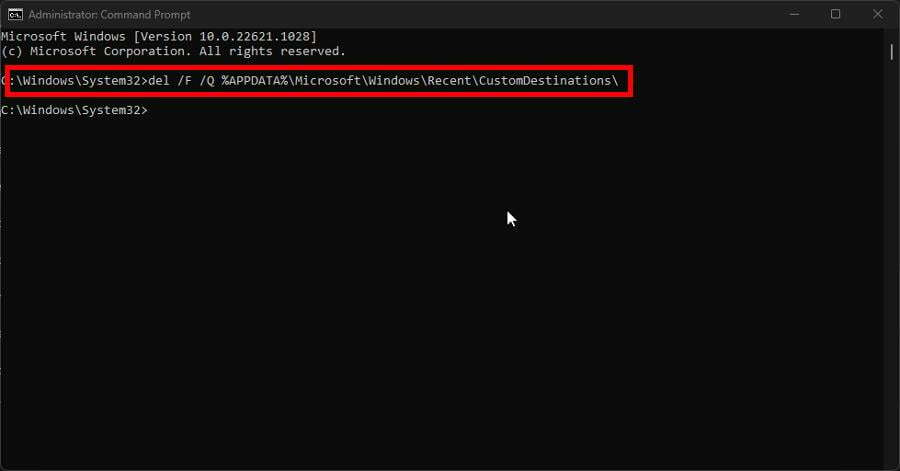
- დახურეთ ბრძანების ხაზი და გადატვირთეთ კომპიუტერი.
5. გადატვირთეთ სწრაფი წვდომა
- გაუშვით Windows 11 რეესტრის რედაქტორი დან ძიება ბარი.
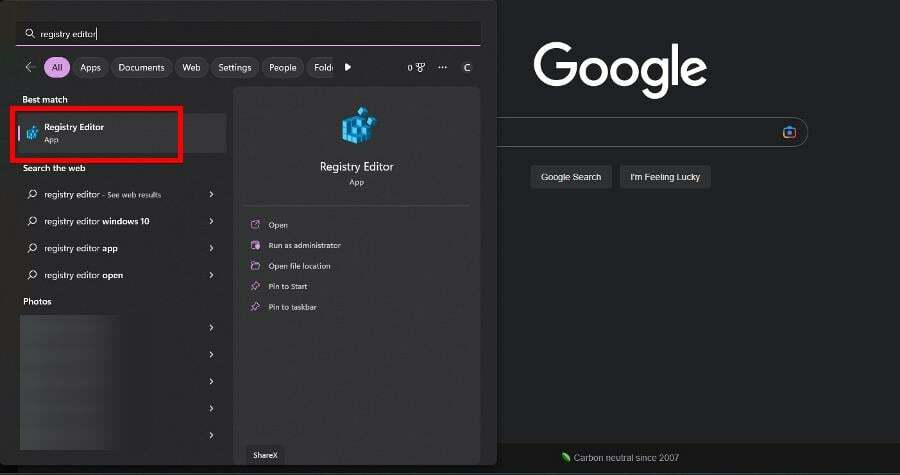
- Თუ Მომხმარებლის ანგარიშის კონტროლი გამოჩნდება ფანჯარა, აირჩიეთ დიახ.
- ჩაწერეთ შემდეგი მისამართის ზოლში რეესტრის რედაქტორი და დააჭირეთ შედი თქვენს კლავიატურაზე:
HKEY_CURRENT_USER\Software\Microsoft\Windows\CurrentVersion\Explorer\Ribbon
- წაშალეთ ბინარული DWORD QatItems.

- დახურეთ რეესტრის რედაქტორი როგორც კი დაასრულებთ და გადატვირთეთ კომპიუტერი.
მონაცემები, რომლებიც შეიცავს QatItem-ს, ეხმარება Windows-ს დაიმახსოვროს ის პრეფერენციები, რომლებიც გაქვთ სწრაფი წვდომის ხელსაწყოთა ზოლისთვის. მისი წაშლა აღადგენს მონაცემებს.
საინტერესოა, რომ ასეთი მარტივი ფუნქციისთვის სწრაფი წვდომა ცნობილია, რომ მას რამდენიმე შეცდომა აქვს დაკავშირებული. ერთი მოიცავს საქაღალდეებს არა მოხსნაა სწრაფი წვდომიდან.
ამ შეცდომის შესახებ ახალი ამბები რამდენიმე წლის წინ გაჩნდა, მაგრამ ცნობილია, რომ გაგრძელდება Windows 10-ზე. ამის გადასაჭრელად უნდა გადატვირთოთ სწრაფი წვდომის უახლესი ერთეულების სია.
სხვა მომხმარებლებმა განაცხადეს სწრაფი წვდომა გაქრა მათი File Explorer-დან; რომ წაშლილია. თქვენ შეგიძლიათ თავად აღადგინოთ სწრაფი წვდომა ან მთლიანად გადატვირთოთ File Explorer.
მოგერიდებათ დატოვოთ კომენტარი ქვემოთ, თუ გაქვთ შეკითხვები Windows 11-ის სხვა პრობლემებთან დაკავშირებით. დატოვეთ წინადადება სახელმძღვანელოების შესახებ, რომელთა ნახვაც გსურთ, ან ინფორმაცია Windows-ის სხვა შეცდომებზე.


